Panasonic HX-DC2: Различные функции воспроизведения
Различные функции воспроизведения: Panasonic HX-DC2
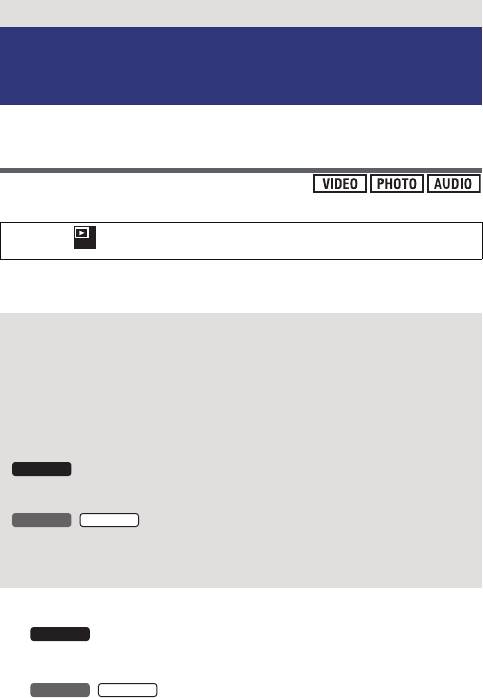
Дополнительно (Воспроизведение)
Различные функции
воспроизведения
Изменение настройки воспроизведения
и показ слайдов
≥ Установите режим воспроизведения. (l 41)
[MENU]: # [СЛАЙДШОУ] # требуемая установка
1 С помощью кнопки SET выберите пункт и
нажмите кнопку SET.
[РЕЖИМ]:
Выберите тип ([ВСЕ]/[ВИДЕО]/[СНИМОК]) файла для
воспроизведения.
*1
[ИНТЕРВ. ПОКАЗА]
:
Выберите интервал отображения для воспроизведения снимков.
*1
[НАСТР. ЭФФЕКТ.]
:
Выберите эффекты для воспроизведения снимков.
*2
[ВЫБОР МУЗЫКИ]
:
Выберите музыку для воспроизведения фотоснимков или
воспроизведения фильма, записанного в режиме замедленной съемки.
/
Выберите музыку для воспроизведения снимков.
[ПУСК]:
Запуск слайд-шоу.
*1 Эти настройки доступны только в случае выбора [ВСЕ] или
[СНИМОК] в [РЕЖИМ].
*2
Эта настройка доступна при выборе любого типа ([ВСЕ]/
[ВИДЕО]/[СНИМОК]) в [РЕЖИМ].
/
Эти настройки доступны только в случае выбора [ВСЕ] или
[СНИМОК] в [РЕЖИМ].
- 116 -
1
HX-WA20
HX-WA2
HX-DC2
HX-WA20
HX-WA2
HX-DC2
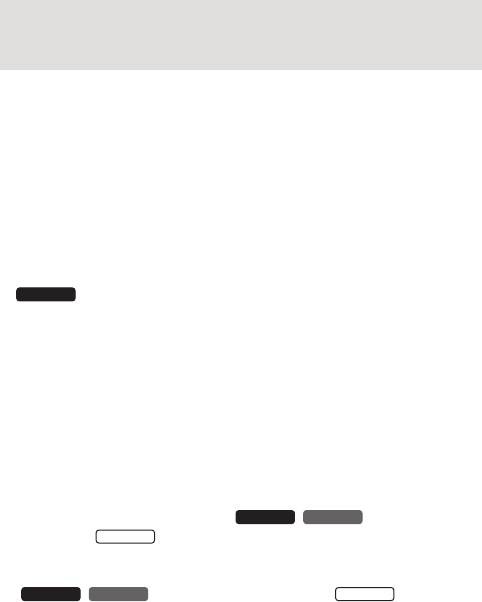
2 (При выборе [РЕЖИМ])
С помощью кнопки SETвыберите типа файла для
воспроизведения и нажмите кнопку SET.
(При выборе [ИНТЕРВ. ПОКАЗА])
С помощью кнопки SET выберите пункт и
нажмите кнопку SET.
[МАЛ.]: Примерно 1 с
[НОРМ.]: Примерно 5 с
[БОЛ.]: Примерно 15 с
(При выборе [НАСТР. ЭФФЕКТ.])
С помощью кнопки SET выберите нужный эффект
и нажмите кнопку SET.
≥ [НАСТР. ЭФФЕКТ.] неактивно при воспроизведении панорамных
снимков.
(При выборе [ВЫБОР МУЗЫКИ])
С помощью кнопки SET выберите нужный
музыкальный файл и нажмите кнопку SET.
≥ При воспроизведении файлов сцен/аудиофайлов музыка не
воспроизводится.
Воспроизведение видео, записанного в режиме замедленной
съемки, сопровождается музыкой, выбранной в [ВЫБОР
МУЗЫКИ].
3 Выберите пункт [ПУСК] с помощью кнопки SET, а
затем нажмите кнопку SET.
≥ Панорамные снимки воспроизводятся следующим образом.
jГоризонтальный панорамный снимок: воспроизведение
прокручивает снимок слева направо.
jВертикальный панорамный снимок: воспроизведение
прокручивает снимок снизу вверх.
≥ Для регулировки громкости во время воспроизведения слайд-шоу
используйте кнопку громкости (/) или рычажок
громкости ( ). (l 60)
≥ Воспроизведение слайд-шоу приостановится, если будут
выполнены какие-либо действия, кроме нажатия кнопки г
ромкости
(/
) или рычажка громкости ().
- 117 -
HX-WA20
HX-WA20
HX-WA2
HX-DC2
HX-WA20
HX-WA2
HX-DC2
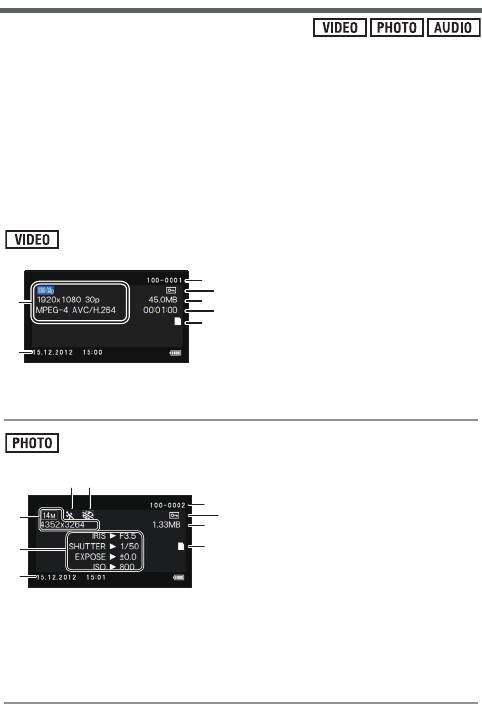
Отображение информации о файле
Имеется возможность отобразить информацию о файлах,
записанных с помощью камеры.
≥ Установите режим воспроизведения. (l 41)
1 С помощью кнопки SET выберите файл, для
которого необходимо отобразить информацию.
2 Нажмите и удерживайте кнопку MENU в течение
1 секунды или дольше.
≥ После просмотра информации нажмите кнопку MENU, чтобы ее
скрыть.
1 Режим записи
Формат записи
2 Запись времени и даты
начала
3 Номер файла
4 Установка защиты
5 Размер файла
6 Время записи
7 Носитель информации
1 Размер изображения
2 Режим съемки
3 Режим цвета
4 IRIS: диафрагма
SHUTTER: скорость затвора
EXPOSE: коррекция
экспозиции
ISO: чувствительность ISO
5 Запись времени и даты
начала
6 Номер файла
7 Установка защиты
8 Размер файла
9 Носитель информации
- 118 -
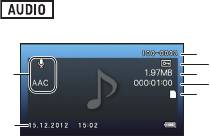
1 Режим записи
Формат записи
2 Запись времени и даты
начала
3 Номер файла
4 Установка защиты
5 Размер файла
6 Время записи
7 Носитель информации
- 119 -
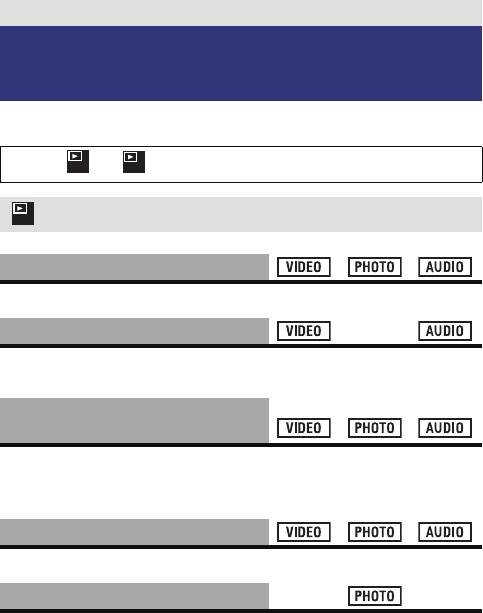
Дополнительно (Воспроизведение)
Использование меню
воспроизведения
≥
Установите режим воспроизведения. (
l
41)
≥
Выберите меню. (
l
62)
[MENU]: или
1
#
требуемая установка
МЕНЮ ВОСПРОИЗВЕДЕНИЯ 1
[СЛАЙДШОУ]
См. страницу 116.
[ГРОМКОСТЬ ВОСПР.]
Установка громкости воспроизведения для сцены и аудиофайлов.
Наклоните кнопку SET вправо или влево и нажмите кнопку SET.
[ЗАЩИТА] или
[ПЕРЕДАЧА/ЗАЩИТА]
См. страницу 129 для получения подробных сведений о настройках защиты.
Подробную информацию о выборочной передаче данных см. на стр.
167.
[УДАЛЕНИЕ]
См. страницу 126.
[ПОВОРОТ]
Позволяет поворачивать фотоснимки.
1 Выберите фотоснимок для поворота с помощью экрана миниатюр.
≥
Переместите желтую рамку на фотоснимок, который необходимо
повернуть.
- 120 -
2
1
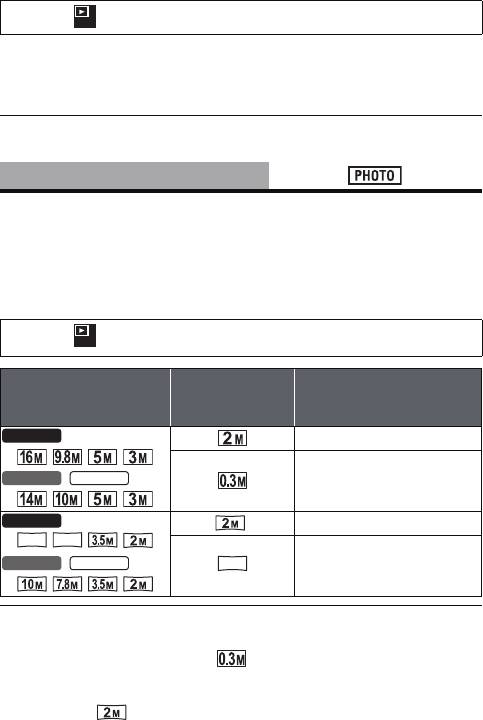
2 Выберите меню.
[MENU]: # [ПОВОРОТ] # [ВПРАВО] или [ВЛЕВО]
≥ Чтобы повернуть еще один стоп-кадр, наклоните кнопку SET влево
и вправо для выбора стоп-кадра, выберите [ВПРАВО] или [ВЛЕВО]
и нажмите кнопку SET.
3 Нажмите кнопку MENU для завершения настройки.
≥ Защищенный снимок нельзя поворачивать. Отключите защиту
перед выполнением поворота. (l 129)
[ИЗМЕНЕН. РАЗМЕРА]
Можно уменьшить размер снимка и сохранить его как новый снимок.
1 Выберите фотоснимок для изменения размера с помощью
экрана миниатюр.
≥ Переместите желтую рамку на фотоснимок, размер которого
необходимо изменить.
2 Выберите меню.
[MENU]: # [ИЗМЕНЕН. РАЗМЕРА] # требуемая установка
Настройка
Размер исходного
Размер после изменения
изменения
изображения
размера
размера
1600k1200
///
/
640k480
///
*
1920k1080
///
/
1280k720
///
≥ Фотоснимок с измененным размером сохраняется с новым
номером файла.
≥ Для изображений размером и панорамных изображений
изменение размера невозможно.
* Невозможно выбрать, если размер исходного изображения
составляет .
- 121 -
1
1
HX-WA20
HX-WA2
HX-DC2
HX-WA20
12
M
8.3
M
HX-WA2
HX-DC2
0.9
M
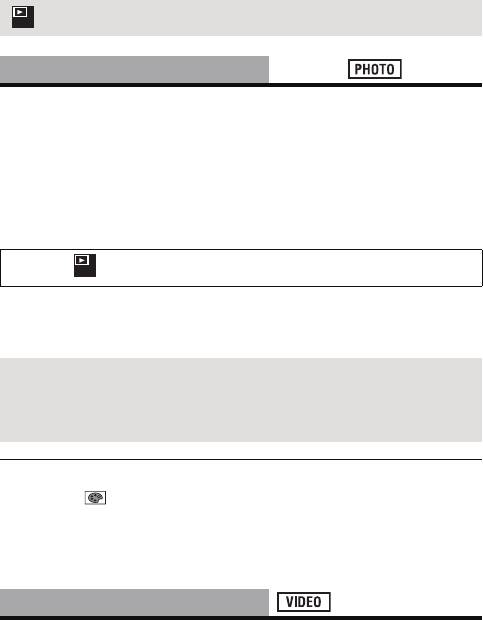
МЕНЮ ВОСПРОИЗВЕДЕНИЯ 2
[УДАЛ. КРАСН.ГЛАЗ]
Коррекция цвета глаз, которые на фотоснимке получились красными
(эффект красных глаз). При установке [СОХР.КАК НОВЫЙ]
фотоснимок сохраняется с новым номером изображения.
1 Выберите фотоснимок для коррекции красных глаз с
помощью экрана миниатюр.
≥ Переместите желтую рамку на фотоснимок, на котором
необходимо выполнить коррекцию красных глаз.
2 Выберите меню.
[MENU]: # [УДАЛ. КРАСН.ГЛАЗ] # [КОРРЕКЦИЯ]
≥ Появляется экран подтверждения ис
п
равления. Проверьте место
исправления, обведенное красной рамкой, и нажмите кнопку SET.
3 Выберите метод сохранения, а затем нажмите кнопку SET.
[СОХР.КАК НОВЫЙ]:
Скорректированный фотоснимок сохраняется
с новым номером файла.
[ПЕРЕЗАПИСАТЬ]:
Исходный фотоснимок удаляется и сохраняется
только скорректированный фотоснимок.
≥ Для панорамных изображений или фотоснимков, отснятых при
значении (HDR (рисунок)) параметра [ЦВЕТ.РЕЖИМ],
коррекция эффекта красных глаз невозможна.
≥ Поскольку камера автоматически исправляет те участки, которые
определяются как требующие исправления, исправление не
всегда выполняется корректно.
[РЕДАКТОР ВИДЕО]
Можно удалить ненужные части сцен (разделение сцен). Также
можно соединить несколько сцен вместе (соединение сцен).
∫ Разделение сцен
1 Выберите сцену для разделения с помощью экрана миниатюр.
≥
Переместите желтую рамку на сцену, которую необходимо разделить.
- 122 -
2
2
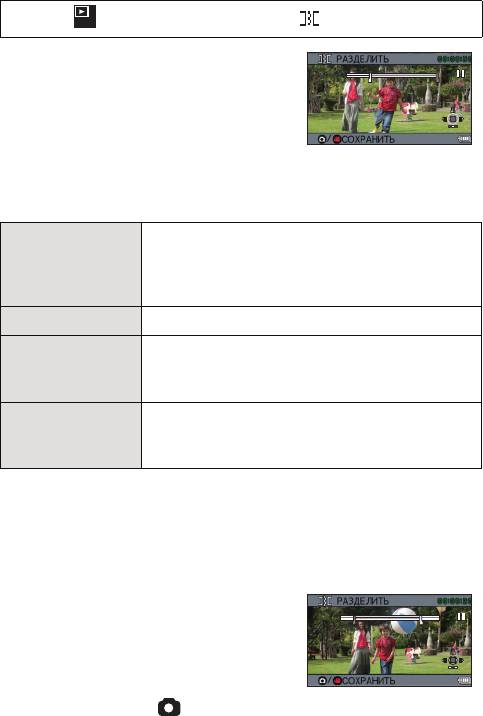
2 Выберите меню.
[MENU]: # [РЕДАКТОР ВИДЕО] # [(РАЗДЕЛИТЬ)]
3 Укажите начальное положение сцены.
≥
Включите воспроизведение возле
места, которое необходимо выделить, и
включите паузу. Затем укажите точное
начальное положение с помощью
покадрового воспроизведения.
Следующее положение паузы будет начальным положением сцены.
≥ Чтобы разделить сцену, начиная с ее начала, перейдите к шагу 4.
Операции
Воспроизведение
В режиме паузы наклоните кнопку SET
вправо приблизительно на 2 секунды для
нормального воспроизведения и влево для
воспроизведения в обратную сторону.
Пауза При воспроизведении нажать кнопку SET.
Быстрая
Вы можете изменить скорость воспроизведения,
перемотка
наклоняя кнопку SET вправо или влево.
вперед/назад
Покадровое
В режиме паузы наклоните кнопку SET вправо
воспроизведение
для покадрового воспроизведения вперед и
влево для покадрового воспроизведения назад.
4 Наклоните кнопку SET вверх.
5 Укажите конечное положение сцены.
≥ Появится экран для определения конечного положения сцены.
≥ Установите конечное положение сцены, выполнив те же операции,
что и для начального положение сцены.
≥
Участки, отображаемые зеленым, сохраняются.
≥
Чтобы соединить предыдущую часть с
последующей частью, нажмите нижнюю
часть кнопки SET. При каждом нажатии
нижней части кнопки SET вниз
изменяется тот участок, который
подлежит удалению.
6 Нажмите кнопку или кнопку пуска/остановки записи.
- 123 -
2
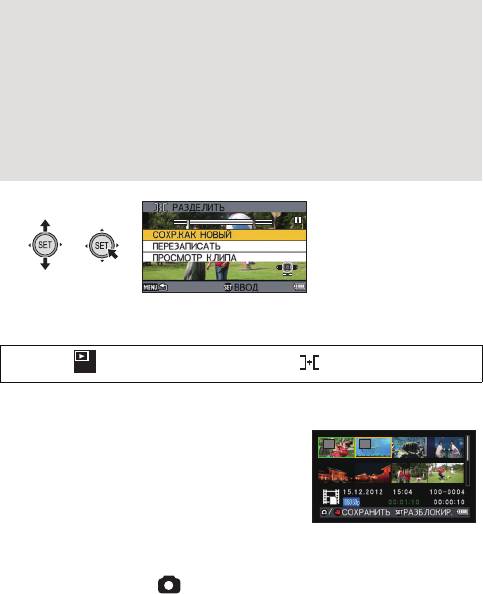
7 С помощью кнопки SET выберите метод сохранения и
нажмите кнопку SET.
[СОХР.КАК
НОВЫЙ]:
Разделенная сцена сохраняется в качестве
новой сцены.
[ПЕРЕЗАПИСАТЬ]:
Исходная сцена удаляется и сохраняется
только разделенная сцена.
[ПРОСМОТР
КЛИПА]:
Сцена воспроизводится в разделенном
состоянии.
∫ Соединение сцен
1 Выберите меню.
[MENU]: # [РЕДАКТОР ВИДЕО] # [(СОЕДИНИТЬ)]
2 Переместите желтую рамку на сцены, которые необходимо
соединить, и нажмите кнопку SET.
≥
Сцены, записанные с различными
режимами записи, соединить невозможно.
≥ Выбранным для соединения сценам
назначаются номера.
≥ Можно последовательно выбрать не
более 9 сцен.
≥ Сцены соединяются в последовательности нумерации.
≥ Для отмены выбора снова нажмите кнопку SET.
3 Нажмите кнопку или кнопку пуска/остановки записи.
4 С помощью кнопки SET выберите метод сохранения и
нажмите кнопку SET.
- 124 -
2
21
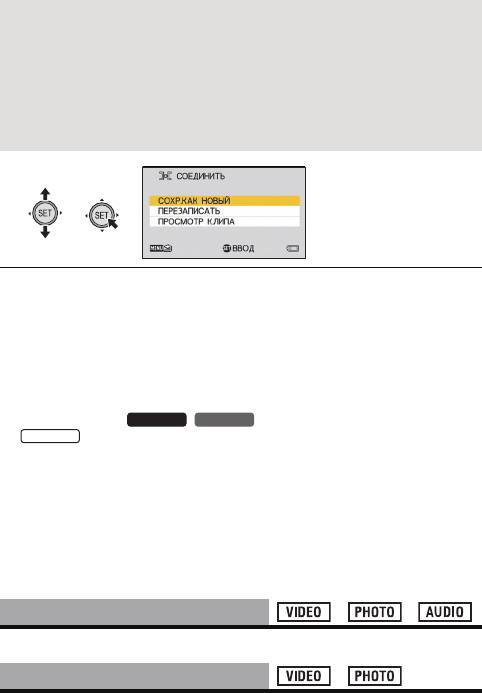
[СОХР.КАК
НОВЫЙ]:
Соединенные сцены сохраняются в качестве новой
сцены.
[ПЕРЕЗАПИСАТЬ]:
Соединенная сцена записывается поверх того файла,
который изначально был выбран.
[ПРОСМОТР
КЛИПА]:
Воспроизводится соединенная сцена.
≥
Не выключайте камеру в процессе редактирования видео, поскольку при этом
могут быть потеряны как отредактированные, так и исходные файлы.
≥
После завершения редактирования снова включается дисплей миниатюр камеры.
≥ Если общий размер файла превышает 4 ГБ, соединение сцен
невозможно.
≥
Если исходная сцена защищена, ее невозможно переписать при сохранении.
≥
Аудиофайлы невозможно соединить или разделить.
≥
Для регулировки громкости во время повторного просмотра используйте
кнопку громкости (
/
) или рычажок громкости
(). (
l
60)
≥
При редактировании длинных видеоклипов обработка может занять
значительное время из-за больших размеров файлов. При редактировании на
камере сцен убедитесь, что аккумулятор не разрядится в процессе обработки,
для чего используйте достаточно заряженный аккумулятор или сетевой адаптер.
≥
Для редактирования длительных сцен рекомендуется использовать ПК (HD Writer
VE 2.0).
≥
Короткие сцены возможно не удастся разделить.
≥
Фактическая точка разделения может немного отличаться от указанного
положения.
[КОПИРОВАНИЕ]
См. страницу 140.
[НАСТРОИТЬ ОТПРАВКУ]
См. страницу 163.
- 125 -
HX-WA20
HX-WA2
HX-DC2
Оглавление
- Информация для вашей безопасности
- Питание
- Выбор режима
- Установка даты и времени
- Перед началом записи
- Съемка фильмов
- Фотосъемка
- Аудиозапись
- Интеллектуальный автоматический режим
- Воспроизведение видео/ снимков/аудио
- Использование экрана меню
- Использование дополнительного меню
- Использование масштабирования
- Стабилизатор изображения
- Серийная съемка
- Съемка под водой
- Запись вручную
- Операции воспроизведения
- Различные функции воспроизведения
- Удаление сцен/снимков/ аудиофайлов
- Воспроизведение с использованием VIERA Link
- Копирование из встроенной памяти на SD-карту
- Дублирование изображений на другие видеоустройства
- Как можно использовать ПК
- Операционная среда
- Инсталляция
- Подключение к персональному компьютеру
- Включение HD Writer VE 2.0
- При использовании Mac
- Загрузка файлов на веб- ресурс
- Сообщения
- На что необходимо обратить внимание при использовании
- Об авторском праве
- Режимы записи/ приблизительное возможное время записи
- Приблизительное количество записываемых кадров



